Jak přidat makra na panel nástrojů rychlého přístupu v sadě Office

Makra v aplikaci Word a Excel poskytují možnost šetřit čas na předvídatelné opakované úlohy. Můžete nahrát řadu akcí do makra a jednoduše kliknout na tlačítko pro spuštění makra a provedení úkolu.
Jakmile zaznamenáte své makro (viz náš článek na výše uvedeném odkazu), můžete přidat tlačítko na panel nástrojů Rychlý přístup, abyste mohli makro rychle spouštět. Chcete-li to provést, klepněte na tlačítko se šipkou dolů na pravé straně panelu nástrojů Rychlý přístup a v rozbalovací nabídce vyberte příkaz "Další příkazy".
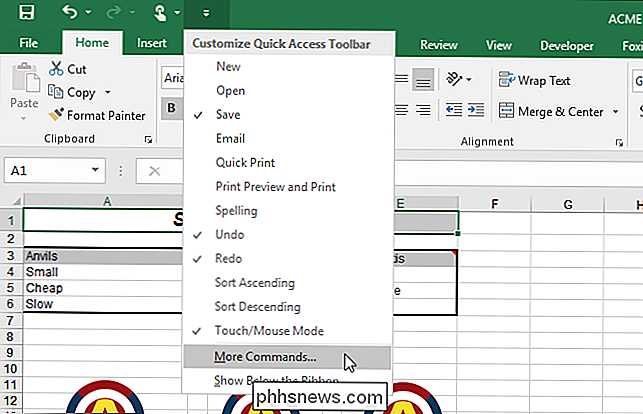
Dialogové okno "Možnosti aplikace Excel" se zobrazí pomocí obrazovky "Přizpůsobit panel rychlého přístupu" aktivní. Z rozevíracího seznamu "Vybrat příkazy z" vyberte "Makra".
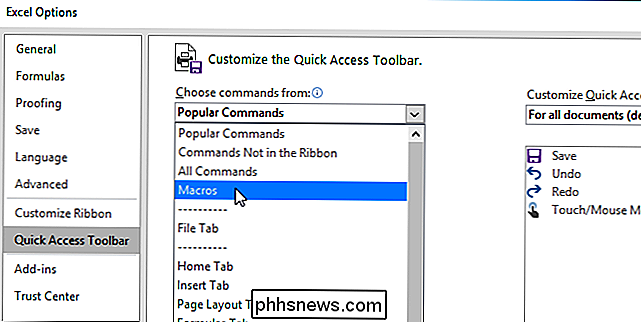
Vyberte požadované makro ze seznamu pod rozevíracím seznamem "Vyberte příkazy z" a klikněte na "Přidat". je přidán do seznamu "Upravit lištu Rychlý přístup"
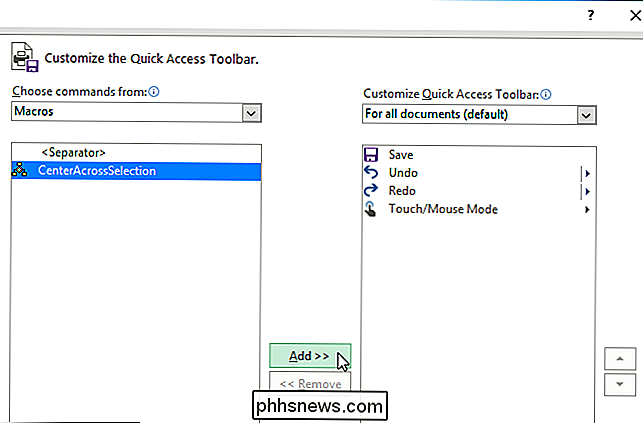
Klepnutím na tlačítko OK potvrďte změnu a zavřete dialogové okno "Možnosti aplikace Excel".
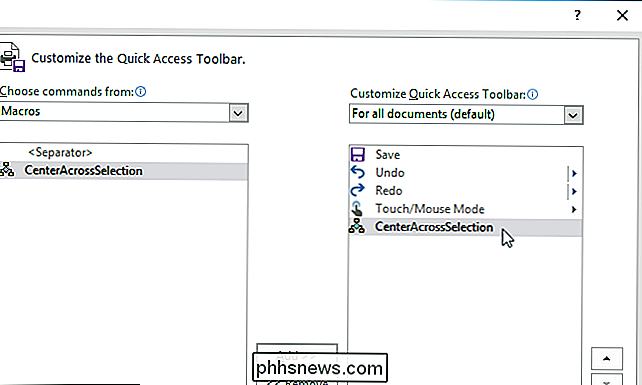
Makra mohou být zaznamenána do aplikace Word a Excel. Ukázali jsme, jak přidat do panelu nástrojů Rychlý přístup v aplikaci Excel 2016 makro, ale tento postup bude také pracovat v programech Excel 2013 a Word 2013 a 2016.
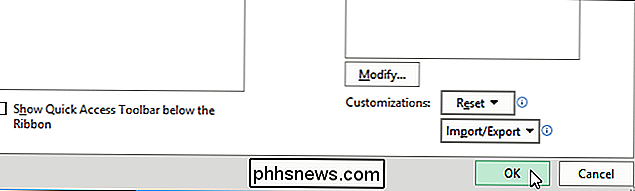
POZNÁMKA: Makra jsou v podstatě bity kódu počítače a jsou potenciálně nebezpečné. Další informace naleznete v článku o tom, proč soubory Microsoft Office mohou být nebezpečné.

Jak odemknout macOS Sierra s aplikací Apple Watch
Pokud jste unaveni zadáním hesla pokaždé, když otevřete svůj laptop, systém MacOS Sierra vám umožní skutečně odemknout váš Mac pomocí aplikace Apple Watch Abyste mohli používat tuto funkci, budete muset splňovat určitá kritéria. Za prvé, váš Mac musí být 2013 nebo novější model. Bohužel, i když vaše Mac 2012 je Bluetooth 4.

Jak změnit tapetu na ploše v systému Mac OS X
Ať už se váš Mac začíná zobrazovat svůj věk, nebo chcete něco trochu osvěžit, změna tapety je snadná způsob, jak dýchat nový život do vašeho nudného počítače SOUVISEJÍCÍ: Stáhněte si tapety z iOS 10 a macOS Sierra Nyní OS X (nyní nazývá se macOS) je dodáváno s hromadou tapet, , ale můžete také použít vlastní fotografii jako tapetu, která může přidat osobní dojem na ploše.



